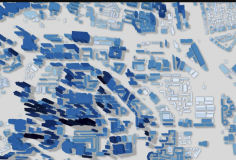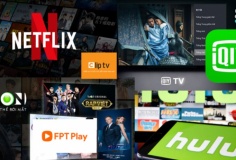XHTTOnline: Với sự trợ giúp của chương trình MP3Fitness, bạn đã có thể nâng khả năng lưu trữ cho “người bạn thân thương” của mình lên gấp đôi, gấp tư thậm chí gấp 8... Máy nghe nhạc MP3 luôn là “người bạn” đồng hành không thể thiếu cho những người mê nhạc những lúc xa nhà. Tuy nhiên, những chiếc máy với dung lượng bộ nhớ hạn chế cỡ 128 MB hay 256 MB có lẽ là không đủ chỗ cho bạn chứa hết những bản nhạc mình ưa thích. Giờ đây, với sự trợ giúp của chương trình MP3Fitness, bạn đã có thể nâng khả năng lưu trữ cho “người bạn thân thương” của mình lên gấp đôi, gấp tư thậm chí gấp 8...
 |
| |
Chức năng chính của MP3Fitness là mã hoá (encode) để giảm bớt kích thước cho các file nhạc MP3 theo nhu cầu của người dùng. Bạn có thể giảm bớt kích thước cho một file MP3 xuống khoảng 2, 4 hoặc 8 lần so với kích thước ban đầu. Điều đáng chú ý là chất lượng âm thanh của file MP3 tạo ra không suy giảm bao nhiêu so với file gốc. Còn với người dùng máy tính thì MP3Fitness là liệu pháp hữu hiệu để “giảm béo” cho ổ cứng của mình. Phiên bản mới nhất MP3Fitness 2.03 có dung lượng 2,22MB, tương thích với mọi Windows, tải bản đầy đủ
tại đây. Sau khi cài đặt, bạn bấm đôi chuột vào biểu tượng MP3Fitness trên desktop để mở giao diện chính của chương trình. Tại đây, bạn nhấn vào nút Add trên thanh công cụ, tìm đến thư mục chứa nhạc và chọn những file MP3 muốn giảm bớt kích thước. Tiếp theo, bạn nhấn vào biểu tượng Output Quality phía dưới và lựa chọn chất lượng âm thanh cho những file MP3 đích trong menu xổ ra. Chương trình đưa ra 6 thông số khác nhau để bạn tùy chọn (tính theo đơn vị tần số Kbps hay Kbit/s) và nếu chọn tần số càng thấp thì kích thước của file MP3 tạo ra sẽ càng giảm bớt. 128Kbps - CD Quality: tương đương với chất lượng file trên đĩa Audio CD (kích thước file tạo ra sẽ tương đương file gốc). 112Kbps - Near CD Quality: Gần với chất lượng file của Audio CD. 96Kpbs - FM Radio Quality: Tương đương với chất lượng kênh đài FM (hay định dạng MP3 Pro). 64Kpbs - Tape Quality: Tương đương chất lượng băng từ. 32Kpbs - AM Radio Quality: Tương đương với chất lượng kênh đài AM. 16Kpbs - Telephone Quality: Tương đương chất lượng khi nghe qua điện thoại. Tiếp đó, bạn nhấn vào biểu tượng và chọn hiệu ứng cho nhạc là Stereo hoặc Mono. Cuối cùng, nhấn vào biểu tượng Select Output Path và chọn thư mục chứa các file MP3 tạo ra. Sau khi thiết lập xong các thông số, bạn nhấn vào biểu tượng Encode trên thanh công cụ và chờ đợi trong chốc lát để chương trình xử lý. Thời gian mã hoá một file khá nhanh (chỉ khoảng vài giây đến vài chục giây). Hoàn tất, bạn nhìn vào cột C.Rate để biết kích thước file MP3 tạo ra đã giảm bao nhiêu phần trăm so với kích thước của file ban đầu.
Nhiếp Phong (Theo ICTNews)